Ανακατασκευάστε το BCD για να λάβετε τη σωστή σειρά εκκίνησης
- Το σφάλμα 0xc000014c προκαλείται συνήθως από έλλειψη δεδομένων διαμόρφωσης εκκίνησης ή αρχείων BCD στον υπολογιστή σας.
- Αυτό μπορεί να συμβεί εάν εγκαταστήσατε πρόσφατα λογισμικό ή υλικό στον υπολογιστή σας και κάτι πήγε στραβά κατά την εγκατάσταση.
- Μπορείτε να επιχειρήσετε να ελέγξετε τη μονάδα σκληρού δίσκου για σφάλματα χρησιμοποιώντας την εντολή chkdsk ή να εκτελέσετε μια Επαναφορά Συστήματος.
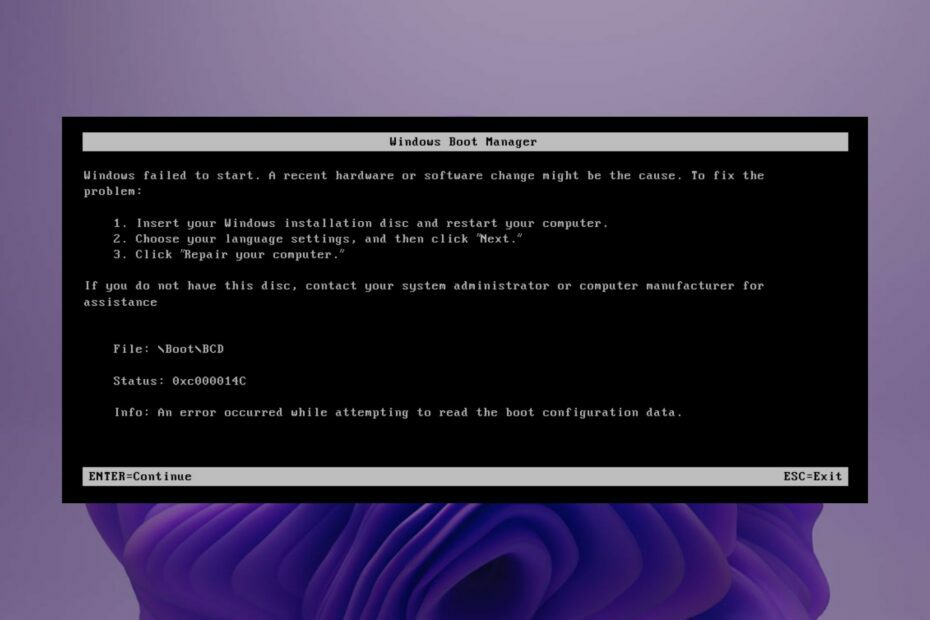
ΧΕΓΚΑΤΑΣΤΑΣΗ ΚΑΝΟΝΤΑΣ ΚΛΙΚ ΣΤΟ ΑΡΧΕΙΟ ΛΗΨΗΣ
Το Fortect είναι ένα εργαλείο που ελέγχει το λειτουργικό σύστημα Windows για κατεστραμμένα ή κατεστραμμένα αρχεία συστήματος. Μόλις βρεθεί, μπορεί να αντικαταστήσει αυτές τις εκδόσεις με μια νέα από το αποθετήριο του με πρωτότυπα αρχεία συστήματος των Windows. Έτσι, θα επαναφέρει το σύστημά σας σε μια πλήρως λειτουργική κατάσταση. Δείτε πώς να το κάνετε σε 3 εύκολα βήματα:
- Λήψη και εγκατάσταση του Fortect στον υπολογιστή σας.
- Εκκινήστε το εργαλείο και Ξεκινήστε τη σάρωση για να βρείτε κατεστραμμένα αρχεία που προκαλούν τα προβλήματα.
- Κάντε δεξί κλικ Ξεκινήστε την επισκευή για να διορθώσετε ζητήματα που επηρεάζουν την ασφάλεια και την απόδοση του υπολογιστή σας.
- Το Fortect έχει ληφθεί από 0 αναγνώστες αυτόν τον μήνα.
Όταν ενεργοποιείτε τον υπολογιστή σας, περιμένετε να μεταφερθείτε στη σελίδα σύνδεσης. Με αυτόν τον τρόπο, μπορείτε να ξεκινήσετε όποιες δραστηριότητες έχετε προγραμματίσει για την ημέρα. Ορισμένοι χρήστες είναι άτυχοι, καθώς τους υποδέχεται μια μπλε οθόνη με τον κωδικό σφάλματος 0xc000014c.
Αυτός ο τύπος Σφάλμα BSoD σας κλειδώνει εντελώς έξω από τον υπολογιστή σας και θα πρέπει να το διορθώσετε για να έχετε πρόσβαση σε οτιδήποτε. Μείνετε σταθεροί καθώς σας δείχνουμε πώς να διορθώσετε αυτό το σφάλμα.
Τι προκαλεί τον κωδικό σφάλματος 0xc000014c;
Το σφάλμα 0xc000014c συνήθως προκαλείται από ένα αρχείο που λείπει ή είναι κατεστραμμένο στον υπολογιστή σας. Εάν έχετε αυτό το σφάλμα, σημαίνει ότι τα Windows δεν μπορούν να βρουν ορισμένα από τα αρχεία που απαιτούνται για φόρτωση όταν προσπαθεί να εκκινήσει.
Ο πιο πιθανός λόγος είναι ότι κάτι έχει αλλάξει στον υπολογιστή σας, όπως μια νέα εφαρμογή, εγκατάσταση υλικού ή εφαρμογή ενημέρωσης. Αυτή η αλλαγή μπορεί να προκαλέσει τα Windows να εντοπίσουν ένα πρόβλημα με τον σκληρό δίσκο και να προσπαθήσουν να το διορθώσουν δημιουργώντας ένα νέο αρχείο εκκίνησης.
Άλλες αιτίες περιλαμβάνουν:
- Νέο υλικό – Ενδέχεται να δείτε αυτό το σφάλμα εάν έχετε εγκαταστήσει πρόσφατα μια νέα συσκευή υλικού, όπως έναν εκτυπωτή, και τα Windows δεν μπορούν να εντοπίσουν τα κατάλληλα προγράμματα οδήγησης.
- Κακοί τομείς – Εάν έχετε συνηθίσει να μην απενεργοποιείτε σωστά τον υπολογιστή σας, Ο σκληρός δίσκος μπορεί να δημιουργήσει κακούς τομείς με την πάροδο του χρόνου και τελικά να προκαλέσει το σφάλμα 0xc000014.
- Κατεστραμμένα αρχεία συστήματος – Ο κωδικός σφάλματος 0xc000014c μπορεί επίσης να προκύψει εάν ο υπολογιστής σας δεν μπορεί να βρει τα βασικά αρχεία συστήματος του.
- Λείπει BCD – Αρχεία BCD περιέχει πληροφορίες σχετικά με το λειτουργικό σύστημα και τη διαμόρφωσή του. Εάν κάποιο από αυτά είναι κατεστραμμένο ή λείπει, τα Windows δεν θα ξεκινήσουν σωστά.
Πώς μπορώ να διορθώσω το σφάλμα 0xc000014c;
Δοκιμάστε τα παρακάτω προτού προχωρήσετε στις σύνθετες λύσεις:
- Εισαγω Λειτουργία ασφαλείας και απεγκαταστήστε τυχόν πρόσφατες εφαρμογές που μπορεί να προκαλούν το πρόβλημα.
- Ακόμα σε ασφαλή λειτουργία, εκτελέστε a CHKDSK σαρώστε για να δείτε εάν υπάρχουν σφάλματα στον σκληρό σας δίσκο.
1. Εκτελέστε τη σάρωση SFC
- Επίλεξε το Windows πληκτρολογήστε και πατήστε το κουμπί λειτουργίας. Κάντε κλικ στο Επανεκκίνηση για να ξεκινήσετε την αντιμετώπιση προβλημάτων μέσω του Προηγμένη εκκίνηση επιλογή.
- Θα εμφανιστεί ένα νέο παράθυρο με ένα σύνολο επιλογών. Επιλέγω Αντιμετώπιση προβλημάτων.

- Επιλέγω Προχωρημένες επιλογές.

- Στη συνέχεια, επιλέξτε Γραμμή εντολών.

- Πληκτρολογήστε την παρακάτω εντολή και πατήστε Εισαγω:
sfc /scannow
Αυτή η διαδικασία των Windows μπορεί να φαίνεται πολύ δύσκολη για ορισμένους χρήστες και μπορείτε να επιλέξετε να σαρώσετε και να επιδιορθώσετε προβλήματα του υπολογιστή σας με μια ειδική λύση όπως Fortect.
Η χρήση αυτού του εργαλείου θα διαγνώσει πλήρως τον υπολογιστή σας και θα διορθώσει τα αρχεία συστήματος που λείπουν και θα επιλύσει ζητήματα εκκίνησης, όπως ο κωδικός σφάλματος 0xc000014c.
2. Ανακατασκευάστε το BCD
2.1 Δημιουργήστε μια μονάδα δίσκου με δυνατότητα εκκίνησης
- Μεταβείτε στον επίσημο ιστότοπο της Microsoft και κατεβάστε το Εργαλείο δημιουργίας πολυμέσων.
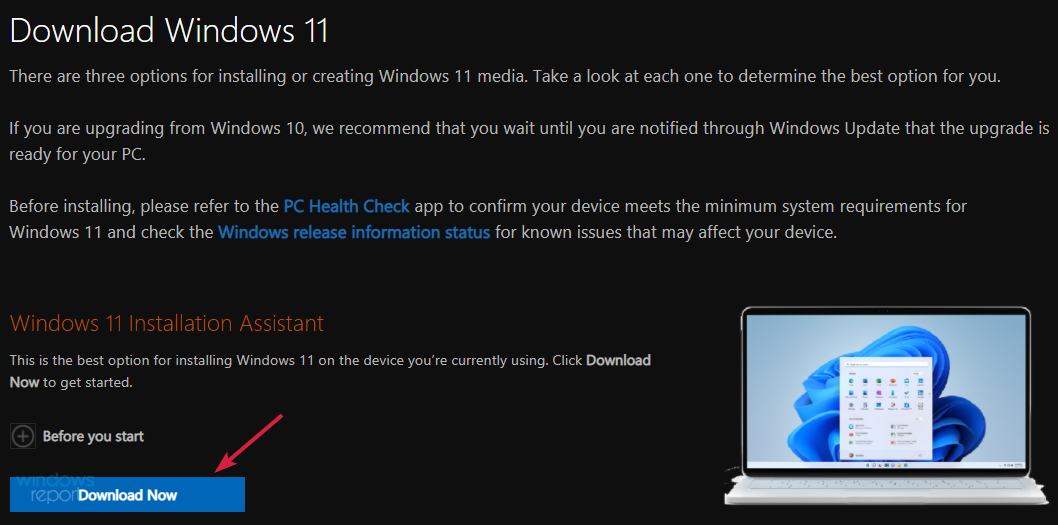
- Συνδέστε μια μονάδα USB με αποθηκευτικό χώρο τουλάχιστον 8 GB και άνω.
- Εκτελέστε το Εργαλείο δημιουργίας πολυμέσων, κάντε κλικ Αποδεχτείτε τους όρους και τη συμφωνία, μετά προχωρήστε.
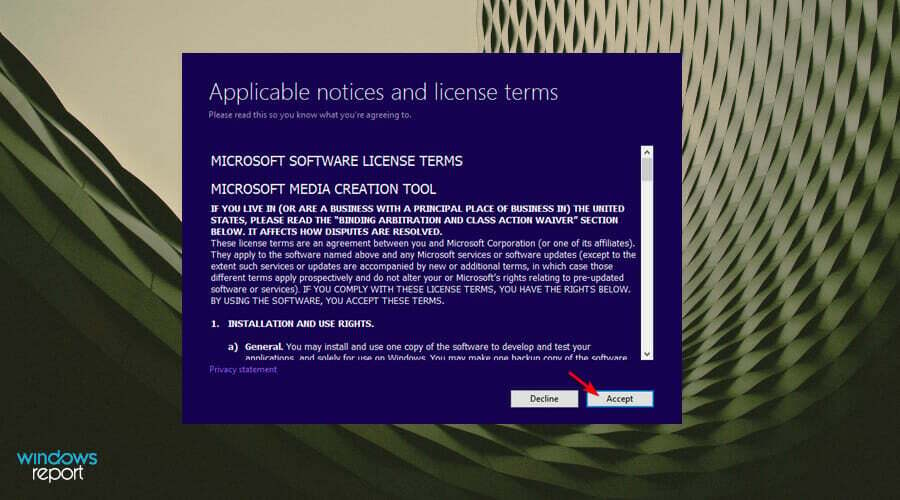
- Επιλέξτε το Δημιουργία μέσων εγκατάστασης (μονάδα flash USB, DVD ή αρχείο ISO) επιλογή και κάντε κλικ Επόμενο να προχωρήσει.
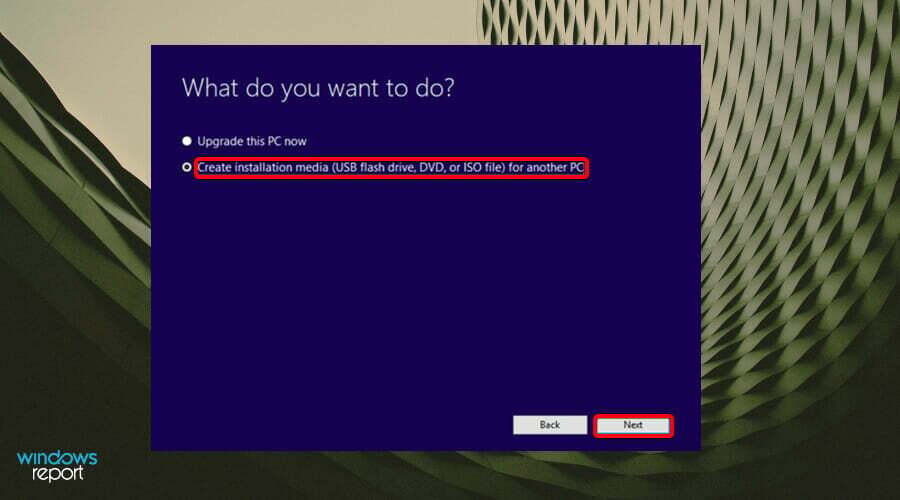
- Επιλέγω γλώσσα, αρχιτεκτονική και έκδοση από τα αναπτυσσόμενα μενού και, στη συνέχεια, κάντε κλικ Επόμενο.
- Επιλέγω Μονάδα flash USB ως μέσα προς χρήση.
- Περιμένετε να ολοκληρωθεί η διαδικασία.
2.2 Ανοικοδόμηση BCD
- Συνδέστε το bootable USB σε μία από τις διαθέσιμες θύρες.
- Επίλεξε το Windows πληκτρολογήστε και πατήστε το κουμπί λειτουργίας και, στη συνέχεια, κάντε κλικ στο Επανεκκίνηση για να ξεκινήσετε την αντιμετώπιση προβλημάτων μέσω του Προηγμένη εκκίνηση επιλογή.
- Θα εμφανιστεί ένα νέο παράθυρο με ένα σύνολο επιλογών. Επιλέγω Αντιμετώπιση προβλημάτων.

- Επιλέγω Προχωρημένες επιλογές.

- Στη συνέχεια, επιλέξτε Γραμμή εντολών.

- Στο παράθυρο εντολών, πληκτρολογήστε την ακόλουθη γραμμή εντολών και πατήστε Εισαγω όταν είναι έτοιμο:
bootrec /rebuildbcd - Στη συνέχεια, πληκτρολογήστε τις ακόλουθες γραμμές εντολών πατώντας Εισαγω μετά από κάθε ένα:
Attrib c:\boot\bcd -s -h -rren c:\boot\bcd bcd.oldbootrec /rebuildbcd
- Η οθόνη γίνεται μαύρη όταν συνδέεται σε εξωτερική οθόνη [Διόρθωση]
- Κωδικός σφάλματος 0x80041010: Πώς να το διορθώσετε γρήγορα
- Διόρθωση: ΣΦΑΛΜΑ ΣΕΛΙΔΑΣ ΣΤΗΝ ΠΕΡΙΟΧΗ ΜΗ ΣΕΛΙΔΑΣ Σφάλμα 0x00000050
- Afd.sys Σφάλμα BSoD: 7 τρόποι για να το διορθώσετε γρήγορα
- Srtasks.exe: Τι είναι και πώς να διορθώσετε την υψηλή χρήση της CPU
3. Εκτελέστε επαναφορά συστήματος
- Ακόμα στο Περιβάλλον αποκατάστασης των Windows, κάντε κλικ στο Αντιμετώπιση προβλημάτων.

- Κάντε κλικ στο Προχωρημένες επιλογές.

- Στη συνέχεια, επιλέξτε Επαναφοράς συστήματος.

- Επιλέξτε ένα σημείο επιστροφής από τις επιλογές που αναφέρονται και, στη συνέχεια, κάντε κλικ Επόμενο.

Η Επαναφορά Συστήματος είναι μια προσπάθεια επαναφοράς του υπολογιστή σας σε ένα γνωστό καλό αντίγραφο ασφαλείας που δημιουργήθηκε πριν αρχίσετε να αντιμετωπίζετε προβλήματα. Αυτό όχι μόνο θα διορθώσει το σφάλμα, αλλά θα επαναφέρει και άλλα αρχεία συστήματος που μπορεί να έχουν επηρεαστεί από την καταστροφή.
Γι' αυτό καλό είναι πάντα δημιουργήστε ένα σημείο επαναφοράς πριν κάνετε σημαντικές αλλαγές στον υπολογιστή σας ή εγκαταστήσετε νέο λογισμικό ή υλικό.
Στο μέλλον, θα πρέπει να δίνετε μεγαλύτερη προσοχή στον τρόπο τερματισμού της λειτουργίας του υπολογιστή σας, τον τύπο του λογισμικού που εγκαθιστάτε και τυχόν νέες αλλαγές υλικού. Για απροσδόκητους τερματισμούς, μπορείτε πάρε UPS για να προστατέψετε τον υπολογιστή σας από ζητήματα που σχετίζονται με την υπέρταση ρεύματος.
Όσον αφορά το λογισμικό, έχοντας ένα ολοκληρωμένη λύση προστασίας από ιούς θα σας κάνει καλό στο να κρατήσετε μακριά το κακόβουλο λογισμικό. Οι αλλαγές υλικού πρέπει να αφεθούν στους ειδικούς. Μπορείτε επίσης να συμβουλευτείτε τον κατασκευαστή σας για την τέλεια αντιστοίχιση εάν κάποιο από τα στοιχεία του υλικού σας αποτύχει.
Αυτό μας φέρνει στο τέλος αυτού του άρθρου, αλλά ενημερώστε μας για τυχόν άλλες λύσεις που μπορεί να σας βοήθησαν αλλά δεν αναφέρθηκαν παραπάνω.
Εξακολουθείτε να αντιμετωπίζετε προβλήματα;
ΕΥΓΕΝΙΚΗ ΧΟΡΗΓΙΑ
Εάν οι παραπάνω προτάσεις δεν έχουν λύσει το πρόβλημά σας, ο υπολογιστής σας ενδέχεται να αντιμετωπίσει πιο σοβαρά προβλήματα με τα Windows. Προτείνουμε να επιλέξετε μια λύση all-in-one όπως Fortect για την αποτελεσματική επίλυση προβλημάτων. Μετά την εγκατάσταση, απλώς κάντε κλικ στο Προβολή & Διόρθωση κουμπί και μετά πατήστε Ξεκινήστε την επισκευή.


